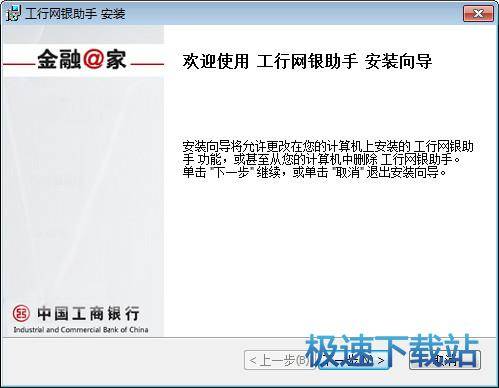工行网银助手下载使用技巧
时间:2020-11-25 15:51:57 作者:无名 浏览量:52
工行网银助手一款工商银行推出的网银客户端软件,工商银行网银助手能够全面保证个人银行支付的安全性,拥有世界领先的安防技术,多线程检测技术,针对广大用户资金安全性保障的问题都能够提出有效的解决方案。可以全面的检测您的上网环境,比如U盘证书驱动,网银控件等
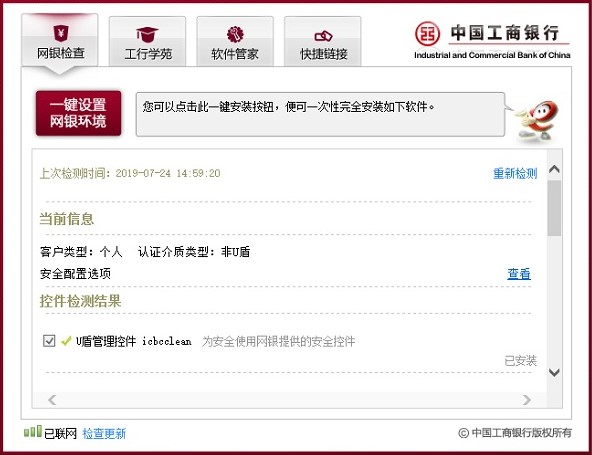
软件简介
工行网银助手能根据您的客户类型和当前环境进行自动检测,并依据最新软件清单智能指定安装计划,引导所需软件安装后浏览器设置,使您使用工行网银更加方便快捷。对于已经安装的软件,如果有新的版本,网银助手也将提醒您更新,以达到使用网银所需的最佳环境配置。
工商银行网银助手使用技巧:
1、用户在电脑上下载安装完成工商银行网银助手客户端之后,请点击桌面的快捷方式,打开并运行本软件,进入到软件的主界面,如下图所示,首先我们要选择安装类型,大多数的客户都是使用优盾。所以小编在这里选择有优盾客户快捷安装。
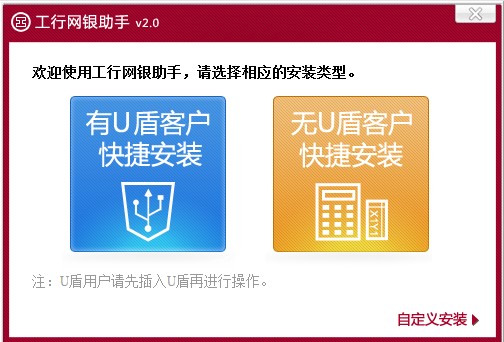
工行网银助手下载使用技巧图2
2、进入到安装页面后,如下图所示,首先本软件会自动进行网银检查,检查之后就会自动修复网银环境,如果用户的电脑上之前没有安装过工商网银,还会自动为用户安装各种网银支付必须要使用的插件。

工行网银助手下载使用技巧图3
修复完成,已完成了常规检查和自动修复,如果仍未能解决你的问题,可能是零客户端的一些特殊原因导致,请尝试特殊异常一键修复。

工行网银助手下载使用技巧图4
3、完成以上的所有步骤之后,我们就可以点击主页面中的快捷连接按钮,然后在弹出的页面中我们点击选择工商银行,然后点击确定,如下图示,我们再点击选择个人网银,进行登陆即可。

工行网银助手下载使用技巧图5
工行网银助手安装之后提示框一直闪怎么办?
有的用户反映在安装完成工商银行网银助手之后,在打开软件的时候会出现一个闪着红色提示的对话框,如下图所示,而且它是非常有规律的出现,大约间隔一秒钟就跳出一次,就算是我们卸载工商网银助手之后再重新安装,依然不能够解决这个问题,非常影响我们正常使用网银助手,今天小编就为大家带来解决办法。
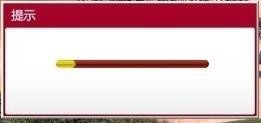
工行网银助手下载使用技巧图6
将下载的存放工商银行网银助手的路径名称(文件夹名称)由中文汉字改为英文名。

工行网银助手下载使用技巧图7
再点击其巳改为英文名的工商银行网银助手安装即可。此次安装好后就再不会出现这种一直闪着的红色提示对话框了。

工行网银助手下载使用技巧图8
工行网银助手 2.0 官方版
- 软件性质:国产软件
- 授权方式:免费版
- 软件语言:简体中文
- 软件大小:3802 KB
- 下载次数:4430 次
- 更新时间:2020/11/26 5:19:33
- 运行平台:WinXP,Win7,...
- 软件描述:中国工商银行推出的网上银行客户端。工行网银助手软件将引导您完成整个U盾证书驱动、... [立即下载]
相关资讯
相关软件
电脑软件教程排行
- 怎么将网易云音乐缓存转换为MP3文件?
- 比特精灵下载BT种子BT电影教程
- 微软VC运行库合集下载安装教程
- 土豆聊天软件Potato Chat中文设置教程
- 怎么注册Potato Chat?土豆聊天注册账号教程...
- 浮云音频降噪软件对MP3降噪处理教程
- 英雄联盟官方助手登陆失败问题解决方法
- 蜜蜂剪辑添加视频特效教程
- 比特彗星下载BT种子电影教程
- 好图看看安装与卸载
最新电脑软件教程
- 123浏览器(You123浏览器)安装使用
- 工行网银助手下载使用技巧
- 一对一网络课堂怎么用?一对一网络课堂图文使...
- 淘宝自动助手下载使用技巧介绍
- 人生日历如何安装?人生日历安装步骤
- 麦客疯官方版功能特色和安装步骤
- win10优化大师使用方法
- XP美化大师如何安装?图文安装教程
- root大师如何使用?一键root教学
- iDuel数据更新工具官方下载
软件教程分类
更多常用电脑软件
更多同类软件专题